iPhoneのブラウザ「Safari」にはWebを閲覧するときにちょっと便利な気の利いた機能が搭載されています。それが今回説明する「調べる」コマンドです。Webサイトを見ているときに気になった単語を簡単な操作ですぐにチェック可能な優れものです。
使い方
では以下で使い方をまとめます。
とは言っても使い方はとても簡単です。SafariでWebページを見ているときに調べたい単語を長押し、ロングタップします。するとSafariが自動的に単語を選択状態にしてくれます。
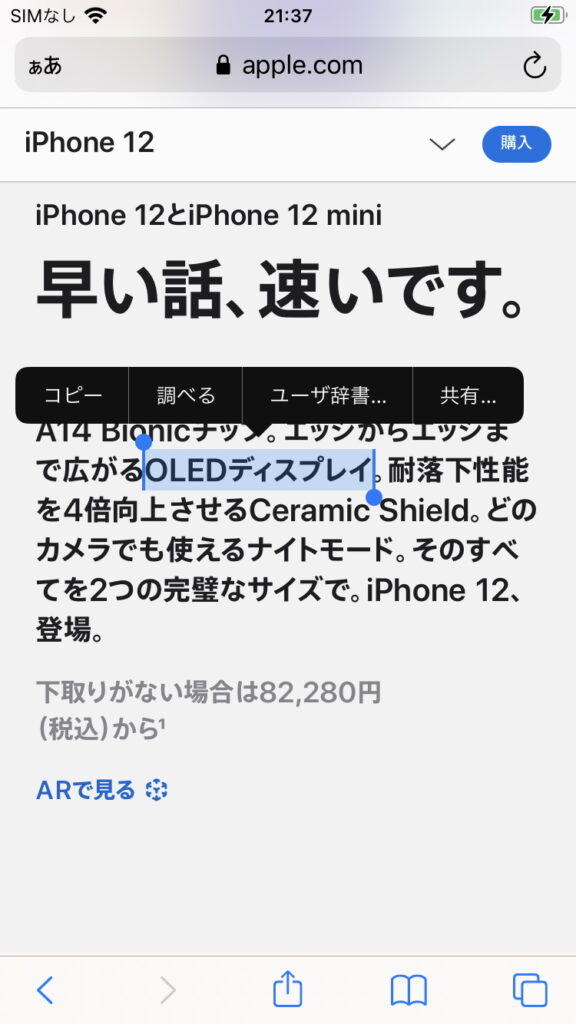
どこまでを調べるワードとするかはiPhoneが自動識別しますので、場合によっては狙った単語だけにならないかもしれません。この場合には文字列指定の際に使うのと同じやり方で選択範囲の調整が可能です。
調べたい単語に範囲を調整出来たらあとはポップアップするメニューの「調べる」をタップするだけでOK。
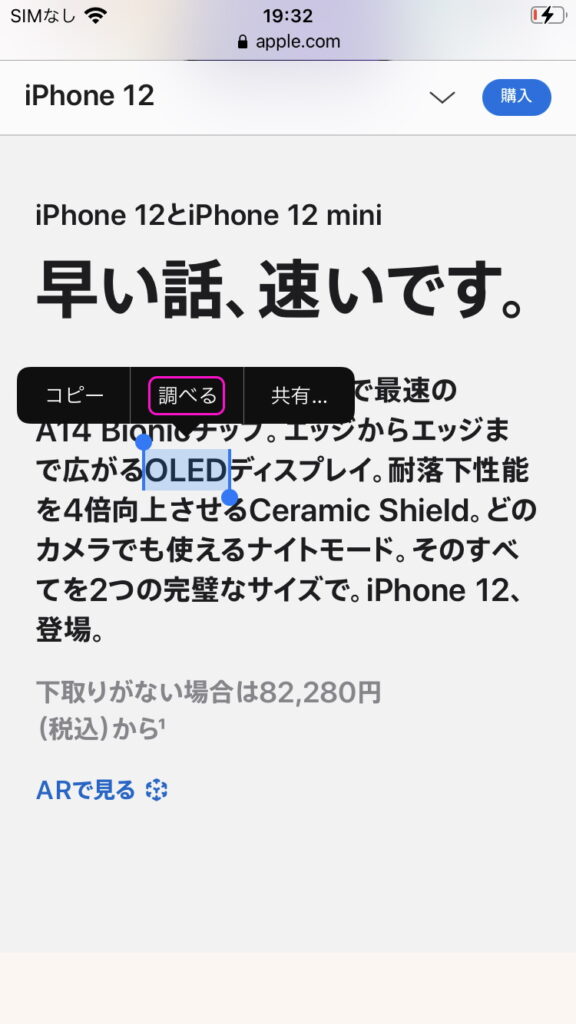
すると「調べた」結果が表示されます。

リストの中のそれぞれの項目をタップするとその詳細な内容が表示されます。
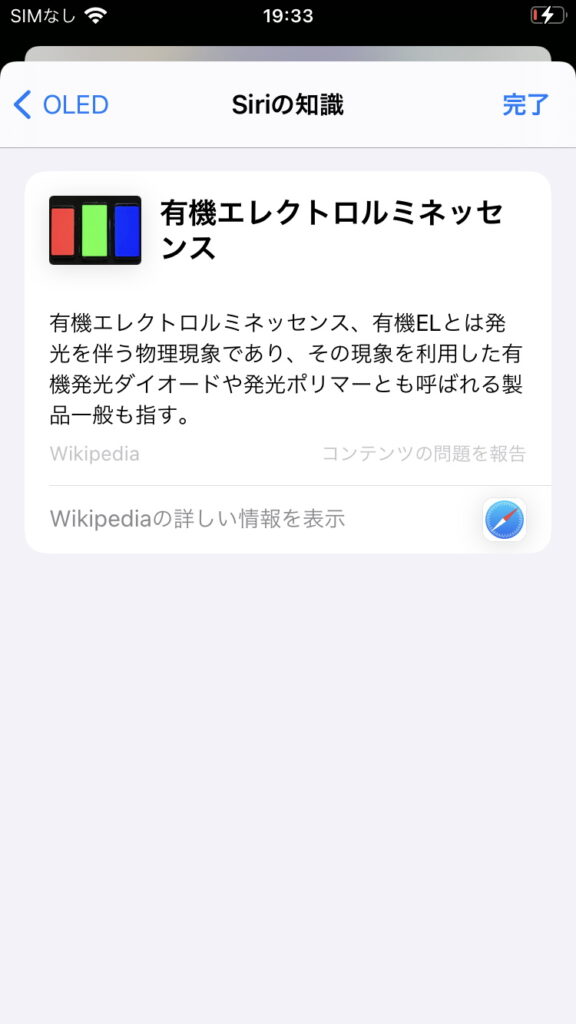
一部のパソコンのブラウザにも似た機能は搭載されていたりしますがそちらの機能は「検索」コマンドであることが多いですね。
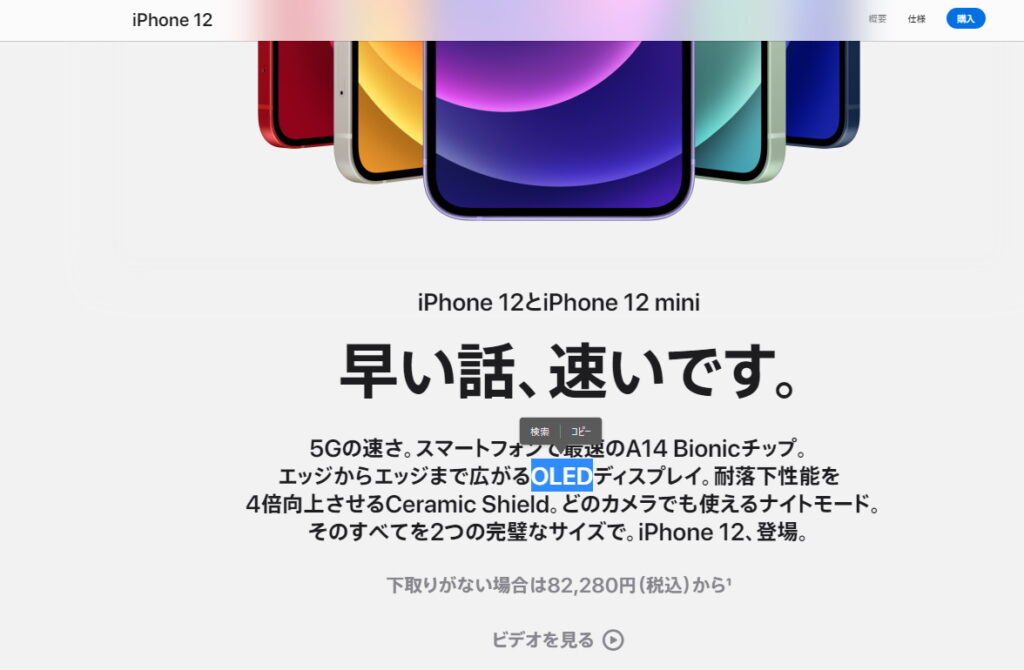
どちらかというとPCブラウザの機能はWeb検索の手間を省くためのもので、iPhoneの調べるコマンドの方がより気が利いています。
調べるコマンドが調べる先について
調べるコマンドの実行結果を見ると分りますが、iPhone(のSafari)のこの機能では単なるWeb検索を行なった結果を返している訳ではありません。
iPhoneが搭載している「内蔵辞書」を検索した結果、さらにAIアシスタントであるSiriが蓄えた膨大な情報、さらにSiriがリコメンドするWebサイトが表示されるようになっています。
「辞書」のリストに表示されているのがiOSの内蔵辞書ですね。超本格的な辞書が使われているのが例から分ると思います。SiriがWikipediaの情報を参考にしているのも分るでしょう。
かなり確度の高い情報源が使われています。
さて余談ですが、iPhoneには内蔵辞書とは別に「ユーザー辞書」もあります。この記事で使ったSSの一枚目のコマンドメニューにもありますね。
内蔵辞書の方は本当の辞書を電子化したものですが、ユーザー辞書はかな漢字変換システムにそれぞれのユーザーが自分なりの単語を登録するためのものです。
ちょっと名前が紛らわしい感じですが、AppleのFAQなどを見てもキッチリ使い分けられています。ですのでユーザー側もここはしっかり切り分けましょう。混同すると使い方で変な迷い方をしてしまうことになります。
